Methode zum Erstellen von Makros in VIM für sich wiederholende Aufgaben in Ubuntu 20.04:
Zum Erstellen von Makros in VIM für sich wiederholende Aufgaben während der Verwendung von Ubuntu 20.04 müssen Sie die folgenden Schritte ausführen:
1. Wir müssen eine Dummy-Textdatei erstellen, um diesen Prozess zu demonstrieren. Geben Sie dazu den folgenden Befehl in Ihr Terminal ein und drücken Sie dann die Eingabetaste:
vim DummyFile.TXTErsetzen Sie hier DummyFile durch den Namen der Datei, die Sie erstellen möchten. In diesem Beispiel habe ich eine Datei namens . erstellt Makros.TXT. Dieser Befehl wird auch in der folgenden Abbildung gezeigt:

2. Sobald Sie die Eingabetaste drücken, erscheint eine leere Textdatei auf Ihrem Bildschirm. In diesem Beispiel zeigen wir Ihnen, wie Sie ein Makro erstellen, um Text zu kopieren und mehrmals in eine Textdatei einzufügen. Dazu müssen Sie in der Normal Der VIM-Texteditor befindet sich standardmäßig im Normalmodus, sodass Sie nicht in diesen Modus wechseln müssen. Jetzt drücken "q" gefolgt vom Namen Ihres Makros. Sie können Ihre Makros mit kleinen englischen Alphabeten benennen. In diesem Beispiel lautet der Name meines Makros "m" also drücke ich „qm“. Sobald Sie diese Tastenkombination drücken, beginnt VIM mit der Aufzeichnung Ihres Makros, und Sie können es überprüfen, indem Sie unten auf Ihrem Bildschirm nachsehen, wie in der folgenden Abbildung hervorgehoben:

3. Jetzt müssen Sie auf die Einfügen Drücken Sie dazu Esc gefolgt von "ich". Geben Sie im Einfügemodus alles ein, was Sie später kopieren und mehrmals einfügen möchten. In diesem Beispiel möchte ich, dass die folgende Zeile mehrmals in meiner Textdatei vorkommt:
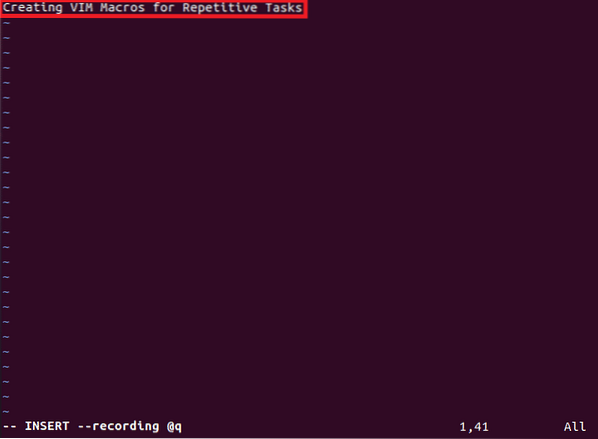
Du kannst alles deiner Wahl schreiben. Es wird auch im folgenden Bild gezeigt:
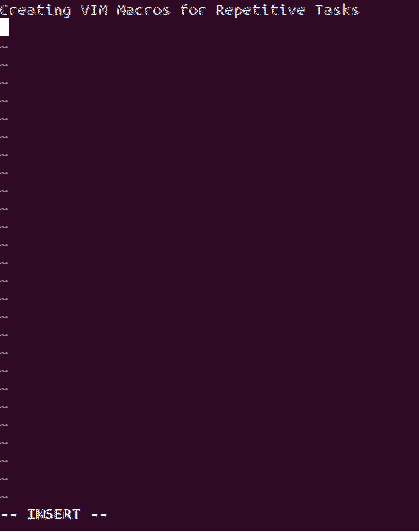
4. Nachdem Sie den gewünschten Text eingegeben und erfolgreich aufgenommen haben, drücken Sie „q“ erneut, um diese Aufnahme zu stoppen. Sobald Sie darauf drücken, verschwindet der Aufnahmestatus von unten, wie in der Abbildung unten gezeigt:
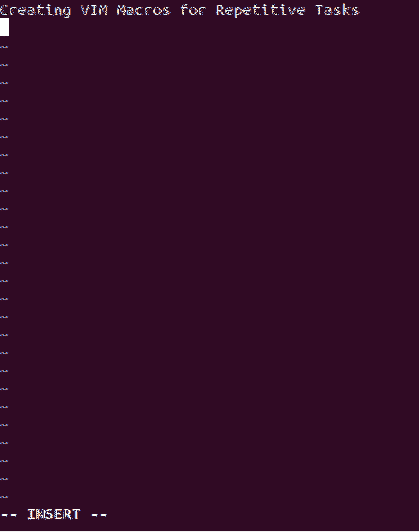
5. Jetzt ist Ihr Makro bereit, abgespielt zu werden. Sie müssen nur Ihren Cursor auf die Stelle zeigen, an der Sie den aufgezeichneten Text einfügen möchten, während Sie sich im Einfügemodus befinden, wie in der Abbildung oben gezeigt. Dann wechsle zum Normal Modus durch Drücken der Esc Geben Sie nun folgenden Befehl ein:
=@qSobald Sie es eingeben, wird Ihr aufgezeichneter Text automatisch an der Cursorposition abgespielt, wie in der folgenden Abbildung gezeigt:

6. Wenn Sie jedoch möchten, dass Ihr Makro mehr als einmal abgespielt wird, müssen Sie im Normalmodus den folgenden Befehl eingeben:
NumberOfTimesTheMacroIsToBePlayed@qErsetzen Sie hier NumberOfTimesTheMacroIsToBePlayed durch eine ganze Zahl. In diesem Beispiel wollte ich, dass mein Makro 5 Mal wiederholt wird, also habe ich getippt [E-Mail geschützt]. Sobald Sie diesen Befehl eingeben, wird das aufgezeichnete Makro an der Cursorposition so oft abgespielt, wie Sie es in Ihrem Befehl angegeben haben, wie in der folgenden Abbildung gezeigt:
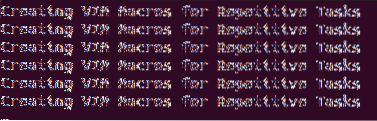
Fazit:
Wenn Sie der in diesem Artikel beschriebenen einfachen Methode folgen, können Sie Makros für sich wiederholende Aufgaben in VIM erstellen, während Sie Ubuntu 20 verwenden.04 sehr bequem. Die Grundlagen sind für jede Art von Aufgabe gleich, die Ihr Makro ausführen soll. Für jede andere Aufgabe müssen Sie jedoch die Logik Ihres Makros leicht ändern.
 Phenquestions
Phenquestions


